Contatos Wix: criar e gerenciar fluxos de ação
8 min
Neste artigo
- Criar um novo fluxo de ação
- Gerenciar um fluxo de ação
- Automatizar um fluxo de ação
Um fluxo de ação é um painel que organiza todas as etapas (colunas) de um projeto, ajudando você a acompanhar todas as fases com facilidade. Os fluxos de ação permitem que você gerencie e priorize projetos, campanhas de marketing, fluxos de vendas ou qualquer outro processo. Por exemplo, você pode usá-los para atender às consultas de clientes, acompanhar leads de vendas e acompanhar pedidos.
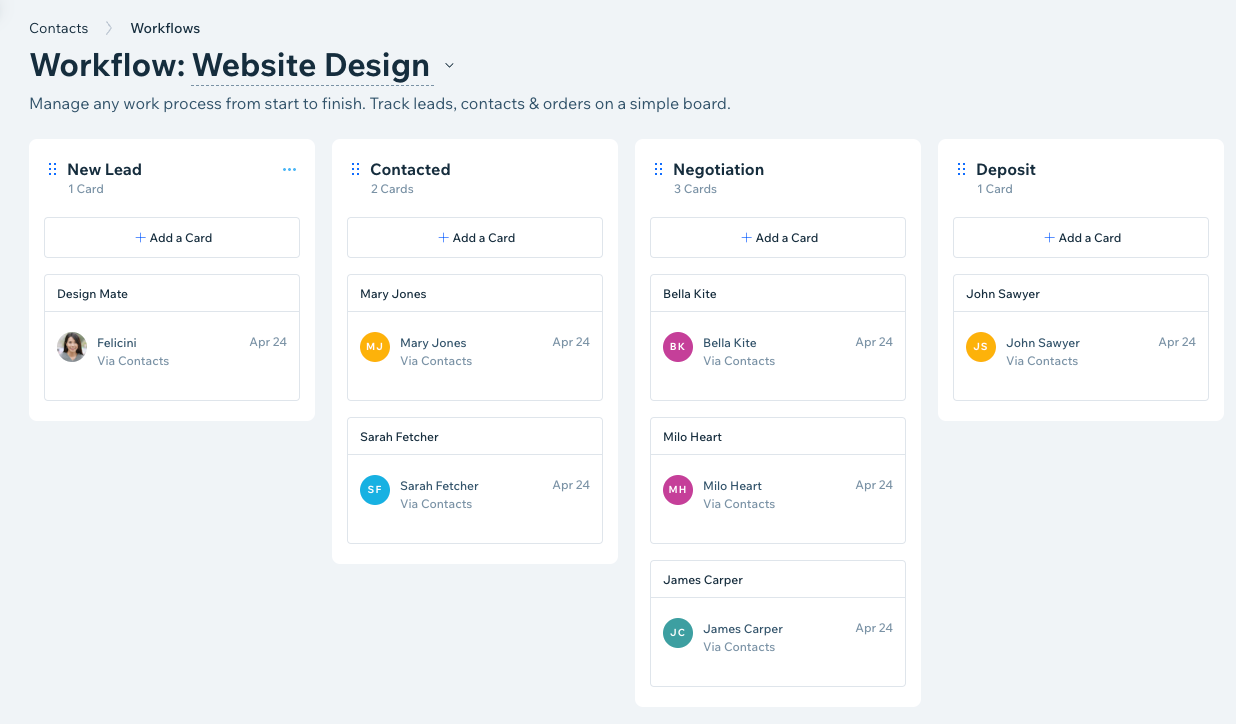
Criar um novo fluxo de ação
Os fluxos de ação são conectados a contatos específicos. Em Contatos no painel de controle do seu site, crie um novo fluxo de ação com suas próprias etapas personalizadas ou use um template já pronto. Use cartões e etapas para visualizar a jornada de um lead ou cliente.
Quais templates estão disponíveis?
Para criar um novo fluxo de ação:
- Vá para Contatos no painel de controle do seu site.
- Clique no ícone Mais ações
 no canto superior direito e selecione Fluxos de ação.
no canto superior direito e selecione Fluxos de ação. - Clique em Começar.
Observação: se o seu site já tiver fluxos de ação existentes, clique em Novo no canto superior direito e selecione + Criar fluxo de ação. - Escolha um template ou clique em + Começar do zero para criar seu próprio fluxo de ação personalizado.
- Clique no título do fluxo de ação para renomeá-lo.
- Clique em Novo no canto superior direito para adicionar etapas e cartões para criar seu fluxo de ação.
- Etapas: as etapas (ou colunas) no seu fluxo de ação são as colunas que representam visualmente as etapas do seu projeto ou processo. Os cartões se movem de uma etapa para outra à medida que os contatos avançam no fluxo de ação.
- Cartões: cada etapa contém cartões que estão vinculados a um contato. Os cartões fornecem uma compreensão visual da fase em que você está com um contato ou lead, e também o que ainda precisa ser feito. Depois de fazer progresso com um contato, mova-o para a próxima etapa ao arrastar e soltar o cartão na coluna relevante.
Qual é o próximo passo?
Após criar seu fluxo de ação, ele é salvo automaticamente. Use o dropdown ao lado do título do fluxo de ação para alternar entre os fluxos de ação.

Gerenciar um fluxo de ação
Após criar seu fluxo de ação, pode ser necessário fazer ajustes como renomear o fluxo de ação, reordenar cartões ou excluir etapas desnecessárias.
Para gerenciar um fluxo de ação:
- Vá para Contatos no painel de controle do seu site.
- Clique no ícone Mais ações
 no canto superior direito e selecione Fluxos de ação.
no canto superior direito e selecione Fluxos de ação. - Selecione o fluxo de ação relevante no dropdown ao lado do título do fluxo de ação.
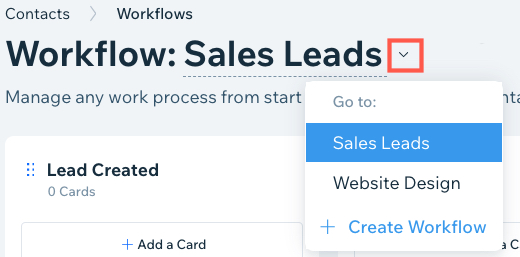
- Escolha o que você quer fazer:
Adicionar ou remover um cartão
Reordenar um cartão
Adicionar ou remover uma etapa
Renomear seu fluxo de ação
Excluir seu fluxo de ação
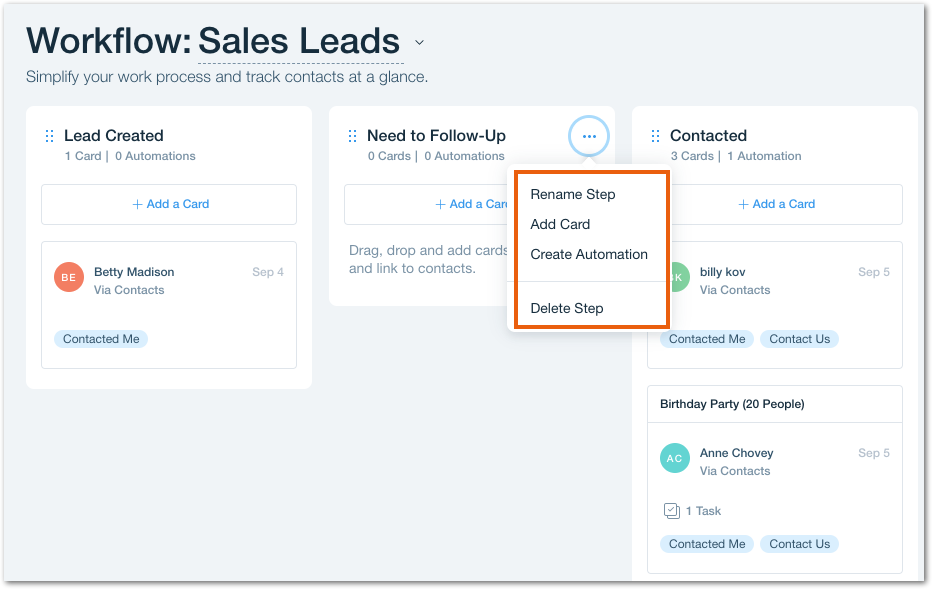
Automatizar um fluxo de ação
As Automações Wix ajudam você agilizar seu fluxo de ação cuidando de tarefas menores para você. Você pode criar uma automação para fluxos de ação de duas maneiras.
- Use "Cartão é adicionado ou movido" como gatilho: toda vez que um cartão é movido de uma etapa do fluxo de ação para outra, ele aciona uma resposta automatizada (por exemplo: envia um email, cria uma tarefa).
- Escolha "Mover cartão do fluxo de ação" como uma ação: dependendo do gatilho selecionado (por exemplo: fatura paga), automatize um cartão do fluxo de ação que se move de uma etapa para outra.
Por exemplo, você pode criar uma automação que move um cartão e seu contato vinculado para a etapa "Pago e concluído" de um fluxo de ação quando uma fatura é paga (ou seja, o gatilho).
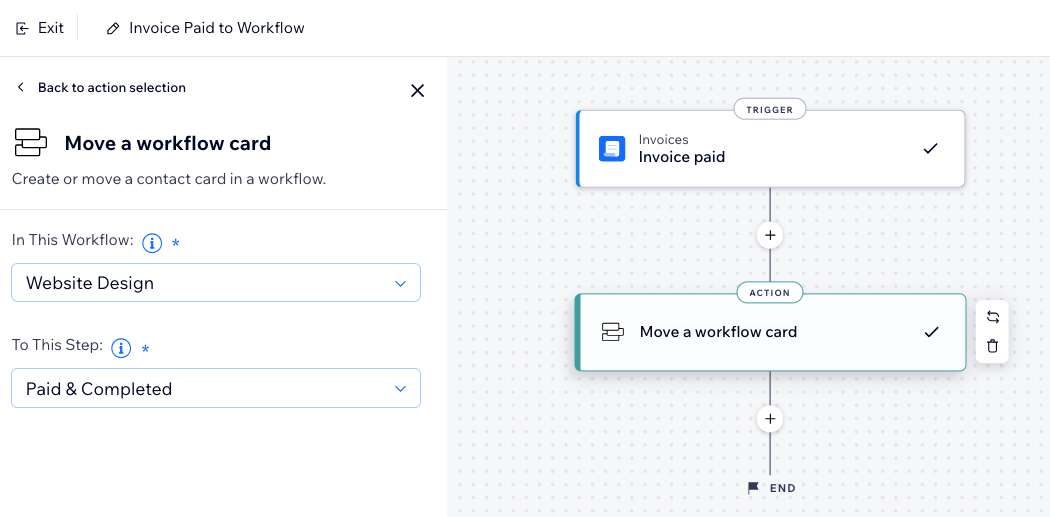
Para automatizar um fluxo de ação:
- Vá para Automações no painel de controle do seu site.
- Clique em + Criar automação no canto superior direito.
- Clique em Criar do zero para começar a partir de um template de automação em branco.
- Escolha o que você quer fazer:
Use "Cartão é adicionado ou movido" como o gatilho da automação
Adicionar "Mover cartão do fluxo de ação" como a ação de automação
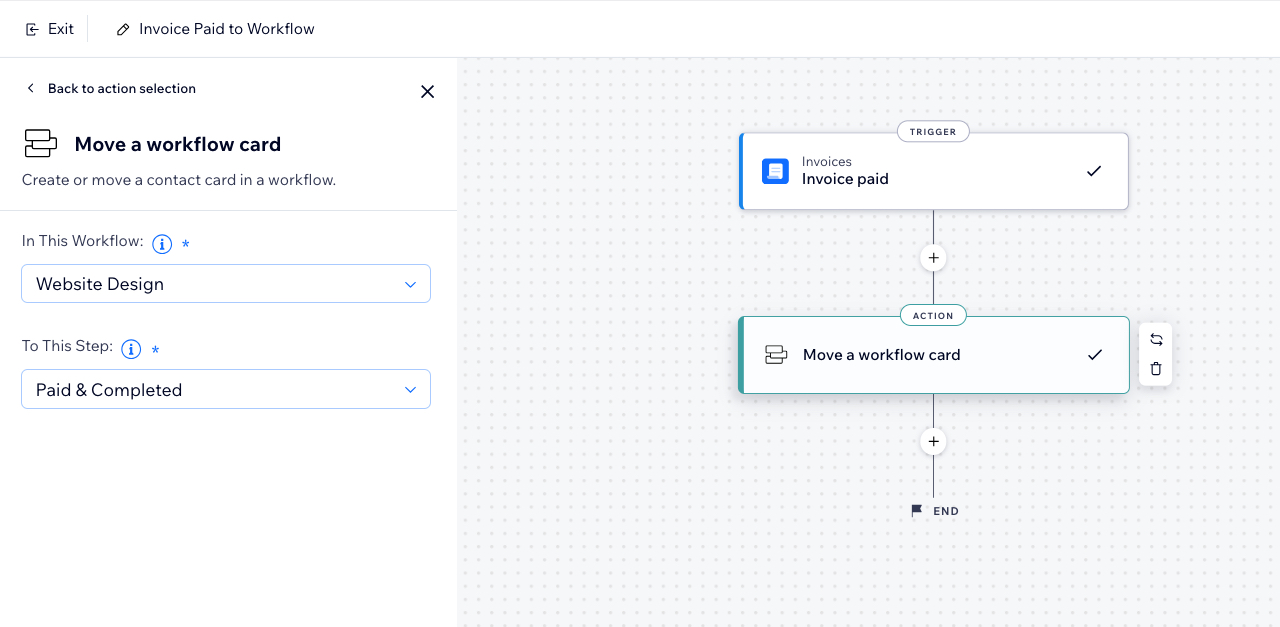




 ao lado da etapa e arraste-o para o local desejado.
ao lado da etapa e arraste-o para o local desejado.


